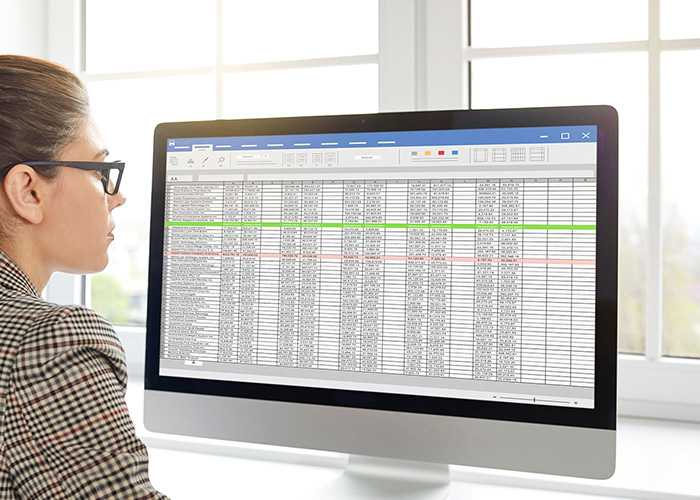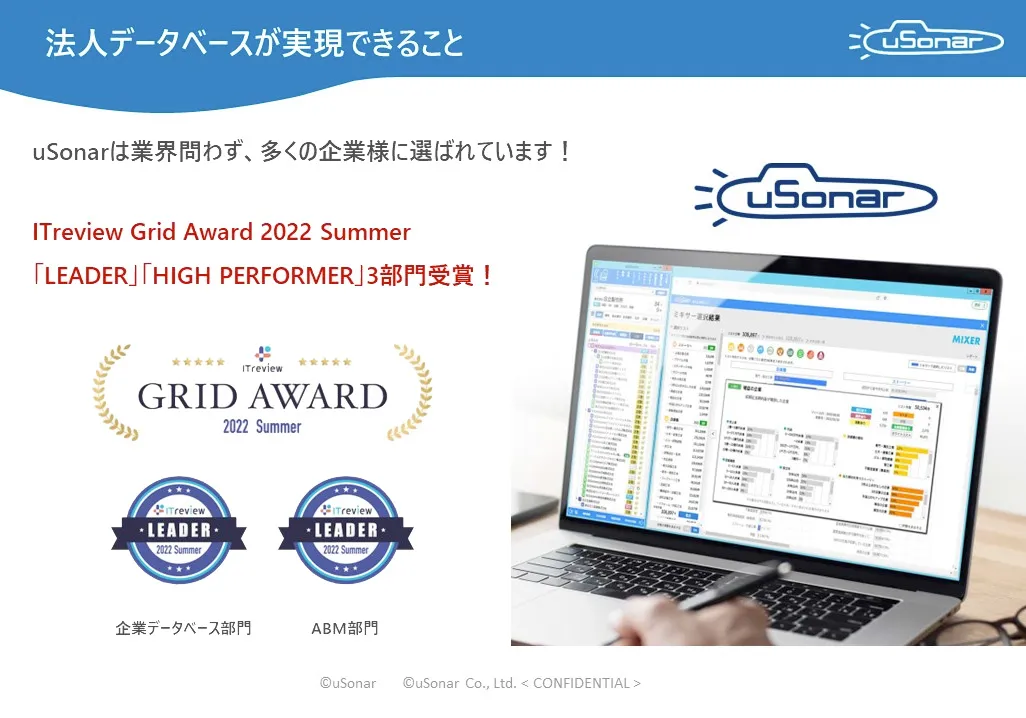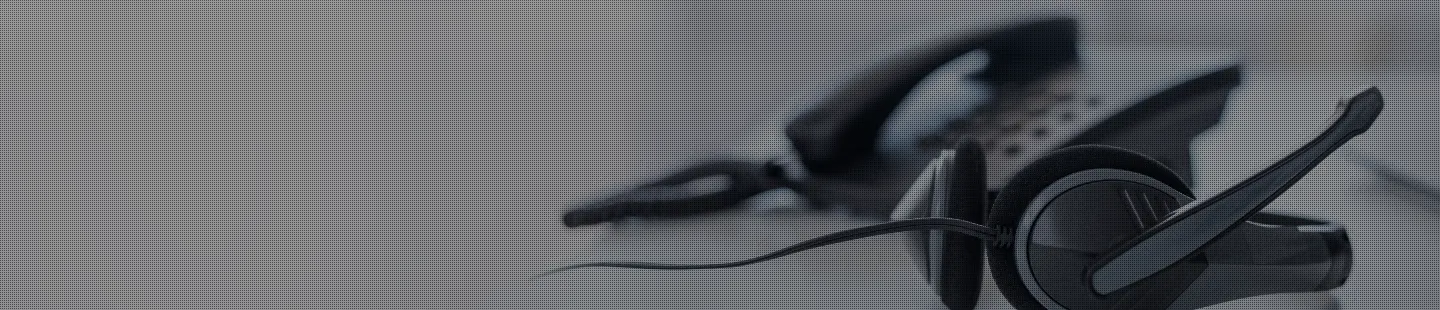
名刺ソナー FAQ カスタムドメインの設定は必須ですか?
必須です。必ず変更してください。
【ヒント】カスタムドメインはセキュリティ対策の一環です。カスタムドメインを設定しない場合、Salesforce共通ログインURL(login.salesforce.com)を入り口としてユーザ名とパスワードが一致すればログインできてしまいます。カスタムドメイン設定しておくと、login.salesforce.comにユーザ名とパスワードを入れてもログインできず、独自に設定したURLからのみログインできるようになります。
【設定・確認】
※管理者アカウントで実施してください。
1.歯車アイコンをクリックし「設定」を選択します。
2.左側「会社の設定」→「私のドメイン」をクリックします。右側に「私のドメイン」の設定状況が表示されます。
3.「貴社のドメイン名」が「login.salesforce.com」の場合はカスタムドメインが未設定です。
「編集」をクリックし、次ページ以降のカスタムドメイン設定をしてください。
「貴社のドメイン名」が「login.salesforce.com」ではなく、自社URLになっていれば設定済みです。「ユーザにリリース」ボタンが表示されている場合は、設定が完了していません。「ユーザにリリース」をクリックして設定を完了させてください。
4.「私のドメインの名前を変更」欄を独自のドメインに変更します。
社名などがおすすめです。
例:ユーソナーの場合"usonar-sales"など
5.入力後、「使用可能か調べる」ボタンで使用可能か確認します。使用済みの場合には再入力します。
「保存」をクリックし、アラートが出たら「OK」をクリックで進めます。その後、Salesforceからメールが届けば変更準備完了です。
7.もう一度、先ほどの「私のドメイン」にアクセスします。
(歯車アイコンの「設定」→左側「会社の設定」→「私のドメイン」)
今度は「ユーザにリリース」ボタンが表示されてますのでこちらをクリックして完了です。